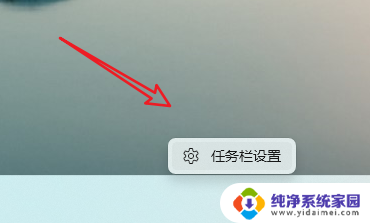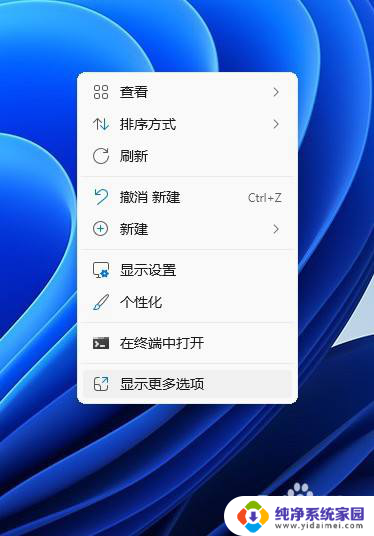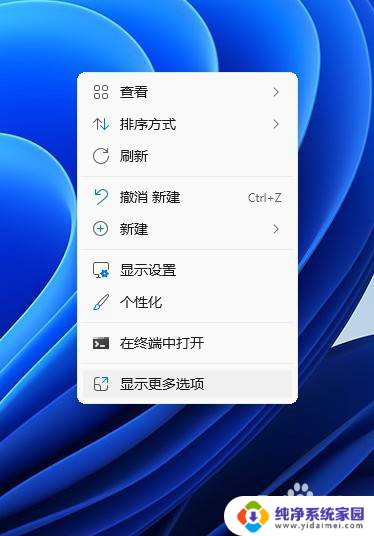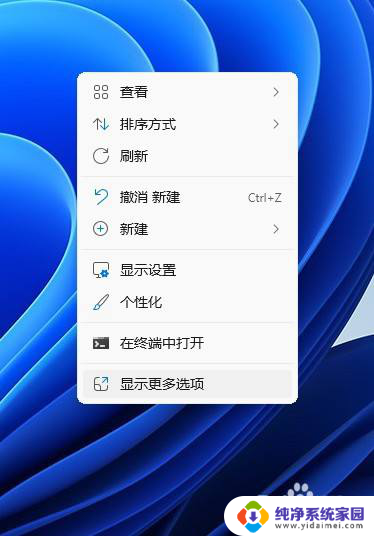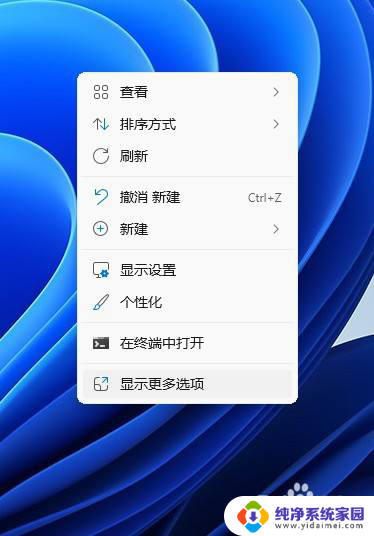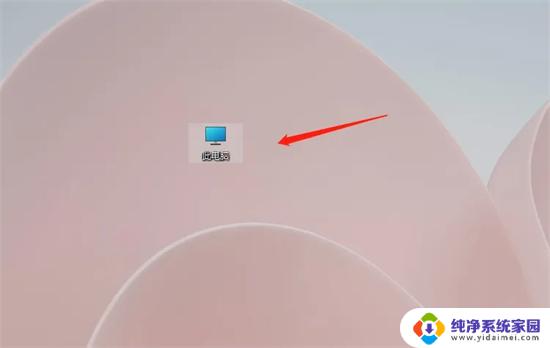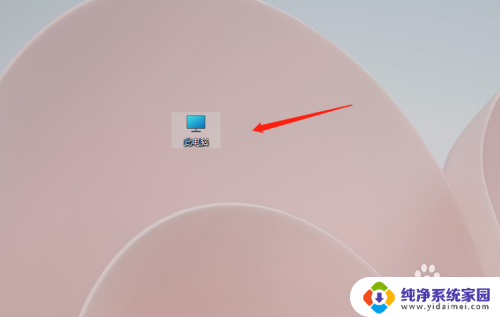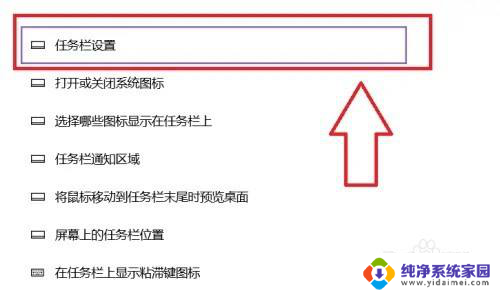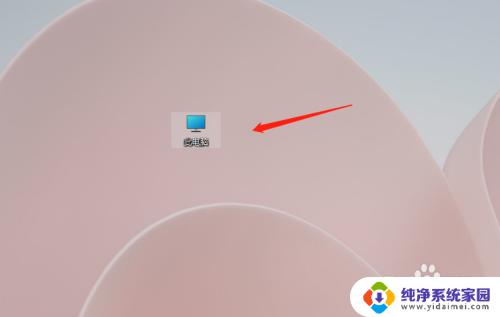win11我的电脑左侧的列怎么关闭 怎样关闭我的电脑左侧的文件夹显示栏
在使用Windows 11操作系统时,你可能会注意到在我的电脑界面的左侧列中显示了文件夹的列表,虽然这个功能对于浏览和访问文件非常方便,但有时候我们可能希望将其关闭,以腾出更多的工作空间或者简化界面。如何关闭我的电脑左侧的文件夹显示栏呢?接下来我们将探讨一些方法来满足你的需求。
步骤如下:
1.找到“查看“设置 在桌面上打开【我的电脑】后,单击界面左上方的【查看】。
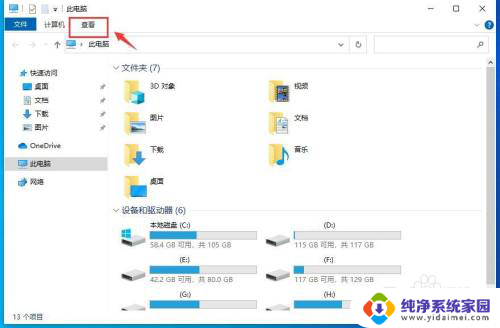
2.展开面板,单击【选项】。
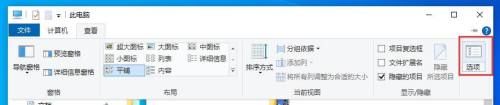
3.取消勾选 ①在【文件夹选项】界面中,将”在快速访问中显示最近使用的文件“和”在快速访问中显示常用文件夹“这两个选项前的复选框中去掉勾选。②单击【确定】按钮。
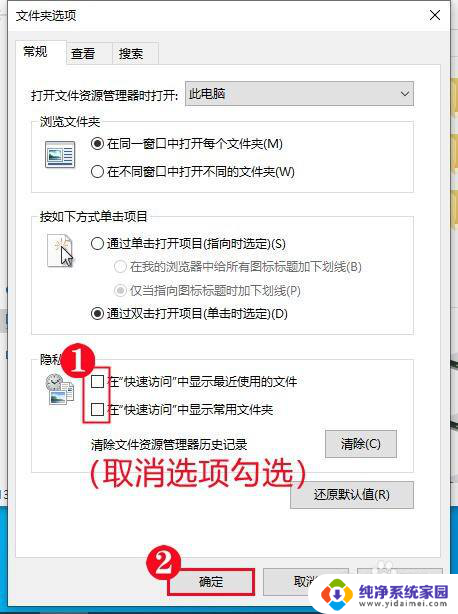
4.关闭窗口,再次打开【我的电脑】。这时就看到左侧栏中就不会显示相关的文件夹了。
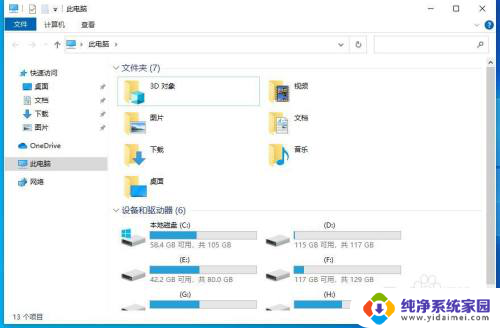
5.使用快捷键打开”我的电脑“ 如果你希望下次能使用快捷键打开【我的电脑】,同样地。按照以上步骤进入到设置窗口中,选择列表中的【此电脑】选项,【确定】保存后,下次按下【Win+E】组合键来打开【我的电脑】。
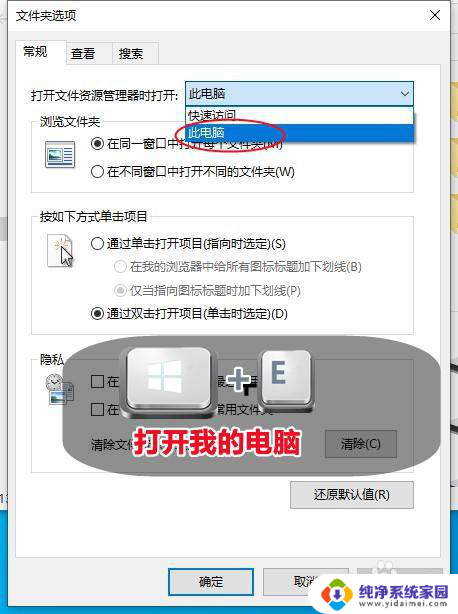
以上就是win11我的电脑左侧的列怎么关闭的全部内容,碰到同样情况的朋友们赶紧参照小编的方法来处理吧,希望能够对大家有所帮助。